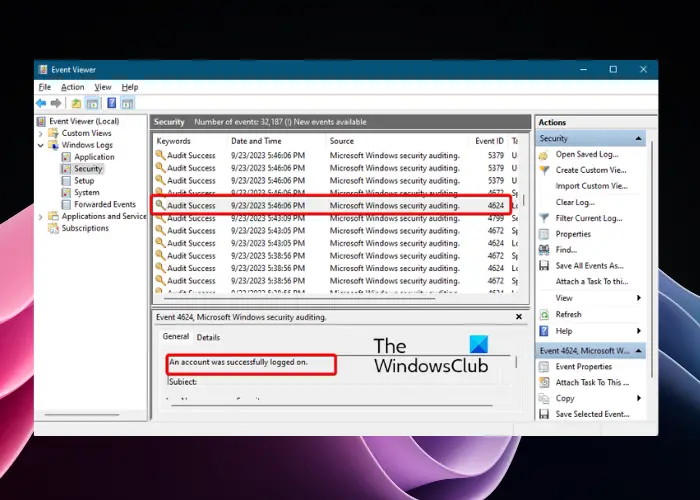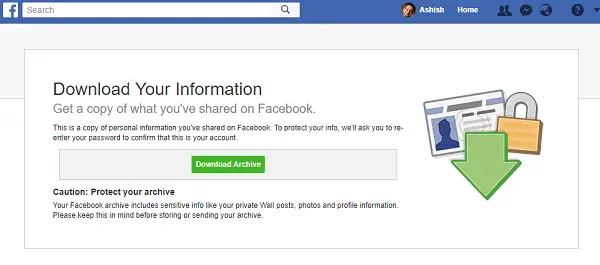ブラウジング速度は多くの要因によって決まりますが、ブラウザの種類や帯域幅はそのうちのほんの一部です。この記事では、インターネット接続を高速化するためのもう 1 つの重要な要素、つまりドメイン名の解決について説明します。
ドメイン名解決について
ブラウザのアドレス バーに URL を入力して Enter キーを押すとき、コンピュータは接続先の IP アドレスを認識している必要があります。すべての URL には、マシンのみが理解できる対応する IP アドレスがあります。私たちのような人間は URL を覚えていますが、コンピューターはバイナリ言語の IP アドレスしか理解できません。
URL を入力するか、ブックマークまたはリンクをクリックすると、コンピュータ/ルーターはデフォルトのドメイン ネーム システム サーバー (DNS サーバー) に接続して、URL を対応する IP アドレスに解決します。 DNS を解決すると、DNS サーバーは URL に関する情報をクライアント コンピューターに送り返します。その後、クライアント コンピューターは、DNS サーバーから送信されたインターネット アドレスに接続します。
パケットがクライアント コンピューターと DNS サーバーの間を移動するのには時間がかかるため、ブラウザーが要求された Web ページを読み込むまでに遅延が発生します。次の図は、デフォルトの DNS サーバーがプライマリ DNS サーバーに接続してドメイン名解決を取得し、コンピュータに戻す方法を示しています。
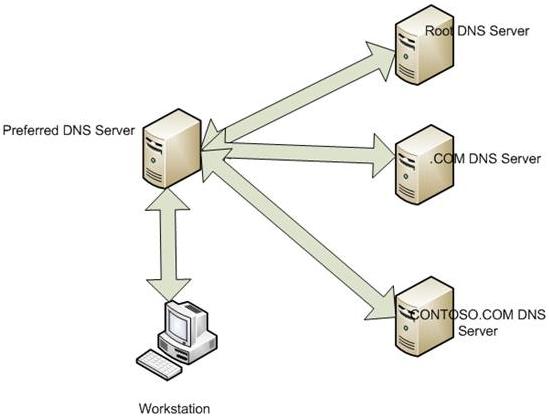
Web ページは多くの要素で構成されており、そのほとんどは異なるドメインの一部です。たとえば、任意のブラウザに www.microsoft.com と入力し、次のボタンを押します。入力Microsoft のホームページが表示される前に、www.microsoft.com だけでなく、c.microsoft.com および i.microsoft.com も読み込まれます。ドメインを追加すると、Web ページの読み込みにかかる時間がさらに長くなります。 Web サイトが読み込まれるのを待っている間にブラウザのステータス バーを見ると、解決中のすべての URL を確認できます。
インターネット接続を高速化する 1 つの方法として、アドオンなどを削除して Internet Explorer やその他のブラウザーを高速化することができますが、アクリル DNS プロキシは、使用する URL に関するドメイン名の解決にかかる時間を短縮することで、より高速なブラウジングを実現します。
アクリル DNS プロキシ – インターネット接続を高速化
インストールするときコンピュータ上にアクリル DNS プロキシを作成すると、ローカル マシン上に仮想 DNS サーバーが作成され、それを使用してドメイン名を解決します。 DNS サーバーはデバイス上に常駐しているため、ドメイン名の解決にかかる時間が大幅に短縮されます。
多くのスペースを占有しない 2 つのファイルを使用して、コンピュータ上にローカル仮想 DNS サーバーを作成します。ローカル DNS サーバーの作成に加えて、Open DNS をセカンダリ DNS サーバーとして設定します。つまり、ローカル仮想サーバーでドメイン解決が利用できない場合、ドメイン解決のために Open DNS サーバーにフォールバックします。
URL を入力するか、ブックマークまたはリンクをクリックすると、リクエストを Open DNS サーバーに直接ルーティングするのではなく、Acrylic はまずローカルの仮想 DNS データベースをチェックします。対応する情報が存在し、新しい場合 (最近更新された場合)、Open DNS サーバーに接続する必要はありません。これにより時間を大幅に節約できます。
解決策がファイル内に存在するものの、古い (数日前) 場合でも、Acrylic は後で DNS 解決策を更新する際に、ドメイン解決策をコンピュータに送信します。また、アクリル データベースの解像度が受動的に更新されている間に、コンピューターが Web サイトを開く作業を開始するため、時間の節約にもなります。
ローカル サーバーの解決が古すぎる場合、Acrylic は解決リクエストを Open DNS サーバーに送信し、その応答を待ちます。回答を受信すると、それがブラウザに渡され、ローカル データベース内の解像度が更新されます。
3 番目の場合のみ時間がかかります。そうしないと、URL にアクセスする必要があるたびに時間を節約し続けることになります。
重要:インストールしても、インターネット接続速度に大きな変化が見られない場合があります。これは、アクリル DNS プロキシが、アクセスした Web サイトの解決された DNS を収集して保存する必要があるためです。時間の経過とともに、Acrylic のデータベースが解決されたドメイン名で更新されるため、Web サイトの読み込みが開始されるまで待つ必要がないことがわかります。
アクリル DNS のレビュー
これも私が気に入っているアクリルのもう 1 つの機能です。アクリルは、プログラムのインストール時にカスタム HOSTS ファイルをコンピュータにインストールし、悪意のある Web サイトへのアクセスをブロックします。
覚えて:アクリル DNS プロキシは、デフォルトでオープン DNS サーバーを採用します。必要に応じて、編集することでそれらを変更できます。アクリル構成.iniファイルは次の場所にありますアクリル DNS プロキシ フォルダーでプログラムファイル。
注記:アクリル DNS プロキシのファイルは事前に構成されているため、何も変更する必要はありません。 Windows タスク マネージャーを開くまでは、Acrylic DNS Proxy が実行されていることにも気づきません。
ボーナス: アクリル DNS の監視ツール
サードパーティ製ツールが利用可能ですインターネット上でアクリル DNS を監視します (アクリル DNS プロキシ モニターが表示されるまで、リンク先のページを下にスクロールします)。アクリル監視ツールは、他の方法では表示できないアクリル DNS プロキシに関する洞察を提供します。
これは zip ファイルとして入手でき、2 つのファイルが含まれています。ファイルを解凍したら、両方をコピーしますADPMonitor.exeそしてADPMonitor.txtアクリル DNS プロキシをインストールしたのと同じフォルダーにコピーします。解凍されたフォルダー内に別の zip ファイルが表示される場合があります。これには、古いバージョンのアクリル DNS プロキシ用のアクリル DNS 監視ツールが含まれていますが、無視しても問題ありません。
走るADPMonitor.exe、そしてその中でファイルメニュー、両方を選択してチェックを入れる起動時に実行そして最小化して実行。これにより、Acrylic DNS サービスを使用するたびに、Acrylic DNS 監視ツールがシステム トレイで実行されるようになります。
アクリル DNS プロキシを使用している場合、または使用する予定がある場合は、その使用経験をお知らせください。。このリストもチェックしてみてください無料のプロキシ ソフトウェアあまりにも。
誰でも使用できる安全な DNS サービスとは何ですか?
Google と Cloudflare の DNS IP は、最も安全な DNS サービスです。ルーター、スマートフォン、PCに追加できます。これらにより、より迅速な解決が保証され、ISP レベルで発生する可能性のある DNS ポイズニングの割合が減少します。